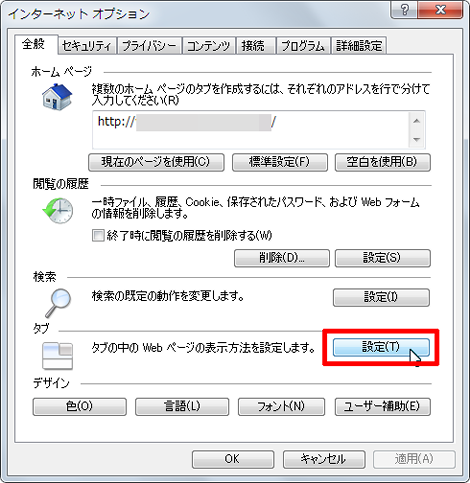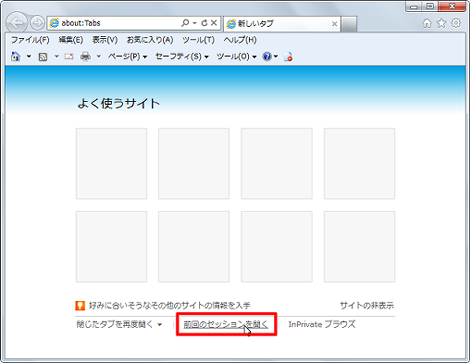IEで前回終了時のタブを復元する方法
IE(インターネットエクスプローラー)で前回終了時のタブを復元する方法を紹介します。
注:この方法はWindwows7以降で有効です。
1.問題点
Google ChromeやFirefoxでは、ブラウザを再起動したときに前回終了直前のタブを復元するオプションが用意されています。
Google Chromeの場合、メニューの「設定」オプションにある「起動時」から「前回開いていたページを開く」を選択します。
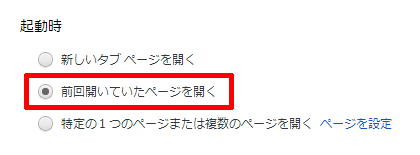
Firefoxの場合、オプションの「一般」タブにある「起動」から「前回終了時のウィンドウとタブを表示する」を選択します。
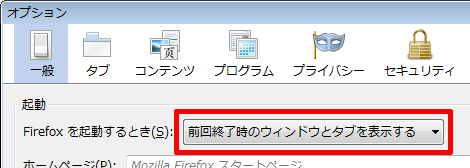
が、IEの「インターネットオプション」にはそのようなオプションが用意されていないため、前回終了直前のタブを復元する方法が分かりません。
ちなみに、IEでもタブの設定画面は「インターネットオプション」→「全般」タブの「タブ」欄の「設定」をクリックした先にあります。
ただ、この画面に期待する項目はありません。
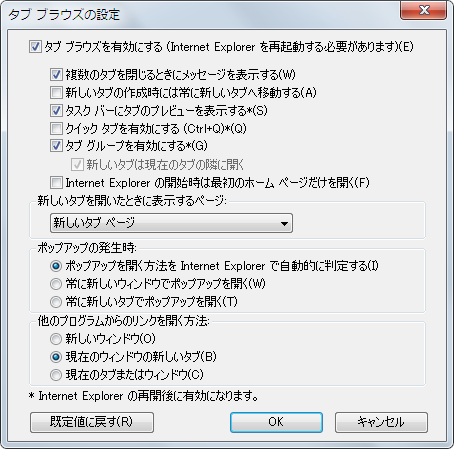
2.IEで前回終了時のタブを復元する
IEで前回終了時のタブを復元するには、再起動後に新しいタブを開いたページの下に表示された「前回のセッションを開く」をクリックします。
これで前回終了時のタブが復元されます。
Posted by yujiro このページの先頭に戻る
- IEで「前回のブラウズ セッションは予期せずに終了しました「セッションの復元」」が表示される場合の対処
- IEのタブに色がつく理由
- IEでドキュメントモードの既定値を変更する方法
- IEのパスワード表示ボタンを表示させない方法
- IEのコンテキストメニューを追加する方法
- IE9でメニューバーを表示する方法
- 日本でIE6がいつまでたってもなくならない理由
- IE6/IE7/IE8/IE9の共存まとめ
- IE6による印刷で「このページのスクリプトでエラーが発生しました。」のエラーが表示される問題について
- IE7の自動更新をブロック/無効にする方法のまとめ
- Internet Explorer 7 の自動更新をブロックする
- Internet Explorer 6 と Internet Explorer 7 を共存させる
- IEでソースの表示ができない場合の対処
トラックバックURL
コメントする
greeting